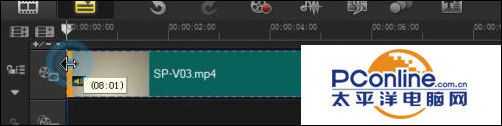一、用黄色标记剪辑视频
步骤1:首先用户需要打开进入会声会影的界面菜单,将视频素材导入到视频轨上。
步骤2:然后用户请把光标放置于素材文件的起始位置,待鼠标呈现为双箭头即可向右拖动重新标注素材的起始点。
会声会影10- 软件版本:简体中文版
- 软件大小:522.46MB
- 软件授权:免费
- 适用平台: WinXP Vista Win8 Win7
- 下载地址:http://dl.pconline.com.cn/download/368341.html
 立即下载
立即下载步骤3:接下来用户同样将光标放置于素材文件的末端,待鼠标呈现为双箭头即可向左拖动重新标注素材的终点。这样就可以顺利将需要的素材片段剪辑出来了。

二、通过修剪栏剪辑视频
步骤1:首先用户需要将光标放置于修剪栏的起始修整柄上,并且点击向右拖动鼠标直至到适当位置才释放左键,这样就重新标记了素材文件的起始点。
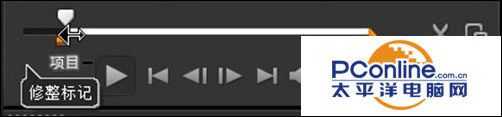
步骤2:接下来用户同样将光标放置于修剪栏的终点修整柄上,并且点击向左拖动鼠标直至到适当位置才释放左键,这样就重新标记了素材文件的终点。
三、根据滑轨位置修剪素材
步骤1:首先用户需要将滑动块拖动到需要剪辑的起始点位置,点击右侧的“剪刀”图标按钮,即可实现视频剪切功能。

步骤2:然后用户请将滑动块拖动到需要剪辑的终点位置,再次点击右侧的“剪刀”图标按钮即可。
四、单素材修整剪辑
步骤1:首先用户需要将视频文件导入到素材库中,双击素材文件进入“素材修整”窗口,点击拖动滑动块需要剪辑的位置,再点击右侧的“【”图标按钮。
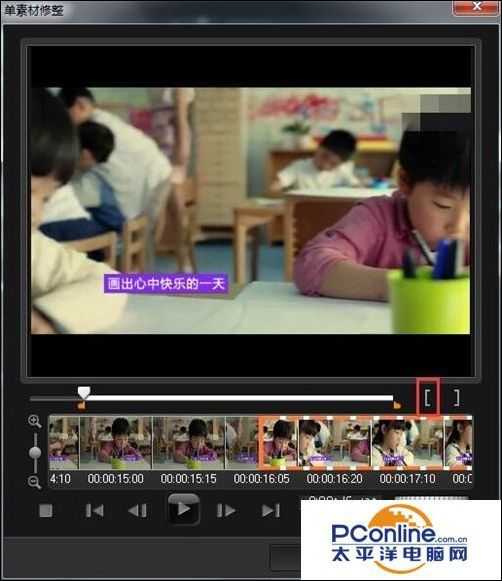
步骤2:然后用户请点击拖动滑动块需要剪辑的位置,再点击右侧的“】”图标按钮即可实现视频剪切功能。
五、按场景分割剪辑素材
步骤1:首先用户需要右键点击素材文件,选择“按场景分割”功能按钮。
步骤2:然后软件就会自动弹出“场景”窗口,用户请依次点击“扫描——确定”选项按钮。

步骤3:最后视频素材就会被剪辑成一个个的镜头,用户可以通过预览窗口将不需要的镜头都删除掉。
免责声明:本站资源来自互联网收集,仅供用于学习和交流,请遵循相关法律法规,本站一切资源不代表本站立场,如有侵权、后门、不妥请联系本站删除!
《魔兽世界》大逃杀!60人新游玩模式《强袭风暴》3月21日上线
暴雪近日发布了《魔兽世界》10.2.6 更新内容,新游玩模式《强袭风暴》即将于3月21 日在亚服上线,届时玩家将前往阿拉希高地展开一场 60 人大逃杀对战。
艾泽拉斯的冒险者已经征服了艾泽拉斯的大地及遥远的彼岸。他们在对抗世界上最致命的敌人时展现出过人的手腕,并且成功阻止终结宇宙等级的威胁。当他们在为即将于《魔兽世界》资料片《地心之战》中来袭的萨拉塔斯势力做战斗准备时,他们还需要在熟悉的阿拉希高地面对一个全新的敌人──那就是彼此。在《巨龙崛起》10.2.6 更新的《强袭风暴》中,玩家将会进入一个全新的海盗主题大逃杀式限时活动,其中包含极高的风险和史诗级的奖励。
《强袭风暴》不是普通的战场,作为一个独立于主游戏之外的活动,玩家可以用大逃杀的风格来体验《魔兽世界》,不分职业、不分装备(除了你在赛局中捡到的),光是技巧和战略的强弱之分就能决定出谁才是能坚持到最后的赢家。本次活动将会开放单人和双人模式,玩家在加入海盗主题的预赛大厅区域前,可以从强袭风暴角色画面新增好友。游玩游戏将可以累计名望轨迹,《巨龙崛起》和《魔兽世界:巫妖王之怒 经典版》的玩家都可以获得奖励。